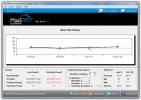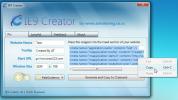Kaip pridėti „Facebook Messenger“ prie „Pidgin“ sistemoje „Windows 10“
Staliniai pasiuntiniai nėra tokie populiarūs kaip anksčiau. Buvo laikas, kai susirašinėjimas neegzistavo kaip žiniatinklio programa ar paslauga, todėl norėdami kalbėtis, turėjote įdiegti darbalaukio programą. Tai atsitiko, kai „Google Talk“, „Yahoo Messenger“, „MSN Messenger“ ir kiti buvo populiarūs. Dabar žinutės daugiausia perkeltos į telefonus, tačiau vis dar yra nemažai pranešimų paslaugas ir nėra paprasčiausias būdas jas visas naudoti iš darbalaukio, todėl žmonės vis dar naudoja darbalaukį pasiuntiniai. „Pidgin“ yra viena daugiametė žinučių siuntimo programa, į kurią galite įtraukti visų rūšių paskyras.
Štai kaip galite pridėti „Facebook Messenger“ paskyrą prie „Pidgin“ sistemoje „Windows 10“. „Linux“, perskaitykite mūsų išsamų vadovą čia.
„Facebook Messenger“ svetainėje Pidgin
Norėdami pridėti „Facebook Messenger“ paskyrą, „Pidgin“ reikia įskiepio. Papildinys yra nemokamas, o jį įdiegti tikrai nesunku. Pirmyn ir pirmiausia įdiekite „Pidgin“. Įdiegę turite atsisiųsti du papildinio failus.
Įdiekite papildinį
Turėtume įspėti, kad apsilankius papildinio puslapyje „Chrome“ praneša, kad svetainė nėra saugi. Bet kokiu atveju galite eiti į priekį ir aplankyti. Jei nerimaujate, kad papildinių failai yra kenkėjiški, galite juos paleisti naudodami „VirusTotal“. Pidginas tai daro nurodykite papildinį savo oficialioje svetainėje, kad jis būtų teisėtas.
Atsisiųskite du papildinių failai čia.
Norėdami įdiegti papildinį, atidarykite „File Explorer“ ir eikite į šią vietą;
Skirta 32 bitų „Windows“
C: \ Program Files \ Pidgin
Skirta 64 bitų „Windows“
C: \ Program Files (x86) \ Pidgin
Įklijuokite failą pavadinimu „libjson-glib-1.0.dll“ šioje vietoje.
Tada eikite į šią vietą „File Explorer“.
Skirta 32 bitų „Windows“
C: \ Program Files \ Pidgin \ plugins
Skirta 64 bitų „Windows“
C: \ Program Files (x86) \ Pidgin \ plugins
Šioje vietoje įklijuokite failą pavadinimu „libfacebook.dll“.
Pridėti „Facebook Messenger“ paskyrą
Atidarykite „Pidgin“ ir spustelėkite „Paskyros“> „Tvarkyti paskyras“. Spustelėkite mygtuką Pridėti ir lange „Pridėti sąskaitą“ atidarykite išskleidžiamąjį meniu „Protokolas“. Pasirinkite „Facebook“ ir įveskite savo „Facebook“ paskyros naudotojo vardą ir slaptažodį.

Paskyra prisijungs per kelias sekundes, o Pidginas įkels kontaktus iš „Facebook Messenger“.
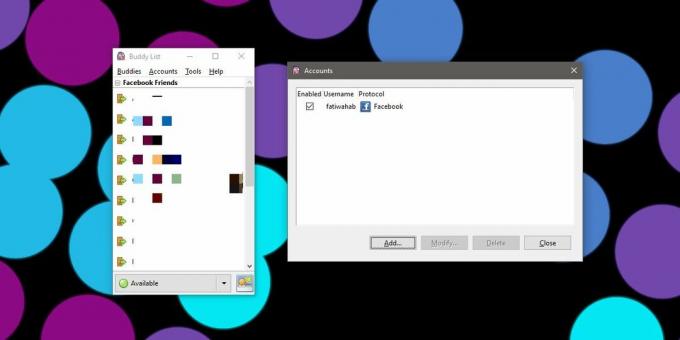
Reikia šiek tiek laiko, kol visi kontaktai bus parodyti. Kai kuriais atvejais tai gali užtrukti net keletą dienų. Galite siųsti ir gauti pranešimus iš savo „Facebook Messenger“ kontaktų, bet galbūt nematysite jų visų „draugų“ sąraše. Negalite daug ką padaryti, kad priverstumėte juos sinchronizuoti, nes taip jau seniai buvo Pidginas. „Facebook Messenger“ palaikymas nebuvo pridėtas vidutiniškai, ir vartotojai vis tiek turi pasikliauti papildiniu, kad atliktų šį darbą.
Paieška
Naujausios žinutės
Išanalizuokite iki 100 sistemos įkrovos kartų naudodami „MaaS360“ įkrovos analizatorių
Norite sužinoti, kiek laiko užtrunka sistemos paleidimui, įdiegus t...
„IE9 Creator“ padeda sukurti svetainę su „Internet Explorer 9“ funkcijomis
Kadangi kiekviena naršyklė tinklalapį atvaizduoja skirtingai, tampa...
Kaip ištaisyti „Chrome“ neveikiančią „Windows 10“
„Chrome“, kaip ir daugelis kitų „Windows 10“ programų, kai kuriuos ...